ИНВЕНТАРНЫЕ НОМЕРА ОСНОВНЫХ СРЕДСТВ
Инвентарный номер для основных средств присваивается в документах Принятие к учету ОС или Решение о признании объектов нефинансовых активов. При создании инвентарного номера, номер присваивается автоматически по порядку в пределах учреждения. Так же существует возможность создать определенный шаблон, по которому будет автоматически заполняться вновь созданный инвентарный номер.
Поскольку в Инструкции N 148н нет положений по формированию структуры инвентарного номера, учреждение должно самостоятельно ее разработать. Этот номер может содержать ту информацию, которая необходима учреждению для оперативного учета объектов нефинансовых активов.
Для создания шаблона в программе 1С: БГУ ред. 2 необходимо выбрать раздел ОС, НМА, НПА – Шаблоны номеров НФА:

Для ввода нового шаблона нажимаем на «плюсик» ![]() .
.
Вводим произвольное наименование для шаблона.
Из доступных реквизитов стрелками ![]() выбираем необходимые реквизиты, которые будут в инвентарном номере:
выбираем необходимые реквизиты, которые будут в инвентарном номере:
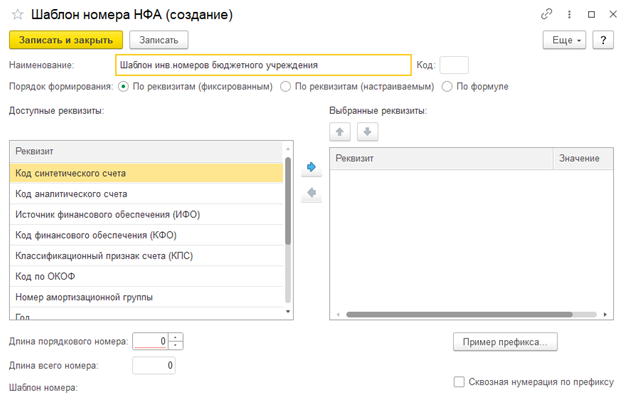
Для примера добавим два реквизита: Год, КПС и укажем длину порядкового номера (этот реквизит должен быть обязательно и будет стоять последним в шаблоне). В итоге получается такой шаблон:
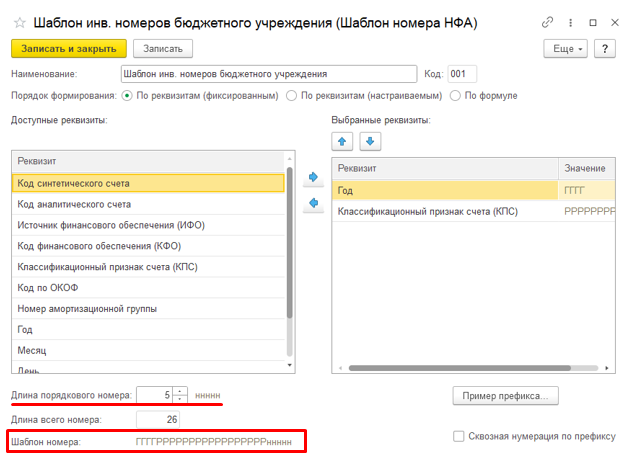
Записываем шаблон.
Переходим к документу Принятие к учету ОС. В табличной части на вкладке Основные средства переходим к выбору инвентарного номера. В справочнике создаем новый инвентарный номер, который заполняется по шаблону:
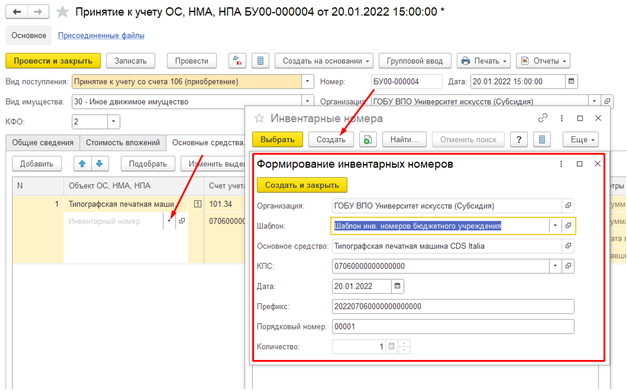
Так же в шаблонах можно самостоятельно добавить нужные реквизиты.
Совет: Для автоподстановки шаблона при формирования инвентарных номеров, необходимо указать данный шаблон в Учетной политике организации (раздел Главное – Организации – Учетная политика – ОС, НМА, НПА).
НОМЕРА ИНВЕНТАРНЫХ КАРТОЧЕК
Ранее не требовалось заполнение номера инвентарной карточки для формирования печатной формы Инвентарной карточки, но после изменений в нормативных актах этот реквизит стал обязательным. Иначе эта карточка не попадет в опись ф. 0504033 и при открытии карточки выйдет сообщение, что Инвентарная карточка не открыта:

В программе можно настроить автоматическое заполнение номеров инвентарных карточек (инвентарных карточек группового учета). Чтобы при принятии к учету основных средств, нематериальных и непроизведенных активов автоматически формировались номера инвентарных карточек, в Учетной политике организации (раздел Главное – Организации – Учетная политика – ОС, НМА, НПА) необходимо выбрать настройки формирования номеров инвентарных карточек:

После установки флажка Автоматическая нумерация этот переключатель может находиться в положении:
- Сквозная - номера инвентарных карточек формируются по порядку, согласно сквозной нумерации;
- Номер карточки = инвентарный номер - в качестве номера инвентарной карточки будет подставляться инвентарный номер объекта;
- По шаблону - номер инвентарной карточки формируется по шаблону. Необходимый шаблон при этом выбирается из справочника Шаблоны номеров НФА.
После установки нужного варианта в учетной политике, в новых документах принятия основных средств к учету номер инвентарной карточки будет присваиваться автоматически.
Для присвоения номера инвентарной карточки основным средствам, принятым на учет в более ранние периоды, можно воспользоваться специальной обработкой для массового присвоения номеров карточек.
Эта обработка находится на вкладке ОС, НМА, НПА – Сервис – Управление номерами инвентарных карточек.

В обработке указываем дату, на которую будет происходить изменение или присвоение номеров, и организацию. В правой части обработки ставим галочки для отбора необходимых ОС:
- С номерами – если вы хотите заменить существующие номера на новые.
- Без номеров - если хотите присвоить номера тем ОС, у которых нет номеров карточек.
После указания всех необходимых пунктов, нажимаем кнопку Заполнить. Должен заполниться список выбранных основных средств.
Далее необходимо выбрать правило заполнения номеров. В настройках в разделе Пронумеровать автоматически выберем вариант, например, По шаблону и укажем созданный шаблон. После нажимаем кнопку Пронумеровать. В табличной части мы увидим текущий номер (он может быть пустым) и новый номер, созданный автоматически, который будет присвоен карточке ОС после сохранения:

Если все устраивает, то нажимаем слева внизу кнопку Создать документ:

После проведения созданного документа Изменение данных ОС, перечисленным основным средствам будут присвоены номера инвентарных карточек и карточки будут считаться открытыми.
статьи на почту?



